
手機(jī)掃描下載
應(yīng)用指數(shù):3 分
類型:電腦應(yīng)用性質(zhì):軟件版本:v5.0.1 集成美化版(個(gè)人修改版)大小:7.01 MB更新:2024-07-23語(yǔ)言:中文等級(jí):平臺(tái):WinXP, Win7, Win8, Win10, WinAll官網(wǎng):暫無(wú)
 Glary Disk Cleaner(Glary磁盤(pán)清理程序)12.5 MB電腦應(yīng)用
Glary Disk Cleaner(Glary磁盤(pán)清理程序)12.5 MB電腦應(yīng)用
 Hasleo BitLocker Anywhere(磁盤(pán)加密軟件)43.5 MB電腦應(yīng)用
Hasleo BitLocker Anywhere(磁盤(pán)加密軟件)43.5 MB電腦應(yīng)用
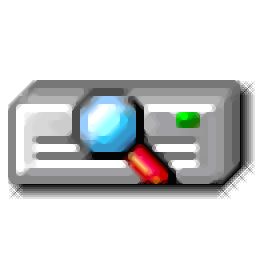 Active SMART(硬盤(pán)監(jiān)控工具)6.79 MB電腦應(yīng)用
Active SMART(硬盤(pán)監(jiān)控工具)6.79 MB電腦應(yīng)用
 iobit smartdefrag(磁盤(pán)碎片整理)17.9 MB電腦應(yīng)用
iobit smartdefrag(磁盤(pán)碎片整理)17.9 MB電腦應(yīng)用
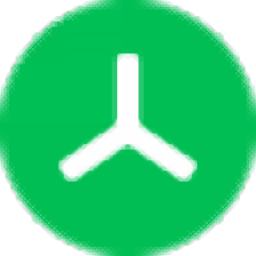 TreeSize Free(磁盤(pán)文件分析)70.2 MB電腦應(yīng)用
TreeSize Free(磁盤(pán)文件分析)70.2 MB電腦應(yīng)用
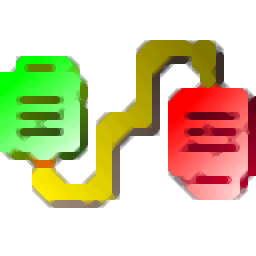 希捷硬盤(pán)修復(fù)工具綠色版434 KB電腦應(yīng)用
希捷硬盤(pán)修復(fù)工具綠色版434 KB電腦應(yīng)用
 騰訊應(yīng)用寶pc版6.54 MB電腦應(yīng)用
騰訊應(yīng)用寶pc版6.54 MB電腦應(yīng)用
 谷歌瀏覽器正式版/穩(wěn)定版(Google Chrome)106.83 MB電腦應(yīng)用
谷歌瀏覽器正式版/穩(wěn)定版(Google Chrome)106.83 MB電腦應(yīng)用
 360極速瀏覽器pc版安裝包67.12 MB電腦應(yīng)用
360極速瀏覽器pc版安裝包67.12 MB電腦應(yīng)用
 搜狗輸入法PC版146.31 MB電腦應(yīng)用
搜狗輸入法PC版146.31 MB電腦應(yīng)用
 夸克瀏覽器PC版177.51 MB電腦應(yīng)用
夸克瀏覽器PC版177.51 MB電腦應(yīng)用
 微信PC客戶端220.81 MB電腦應(yīng)用
微信PC客戶端220.81 MB電腦應(yīng)用
應(yīng)用介紹應(yīng)用截圖相關(guān)版本網(wǎng)友評(píng)論下載地址
ACDSee提供圖像資源管理功能,可以將電腦上的全部圖像添加到這款軟件管理,支持文件夾創(chuàng)建功能,新建文件夾保存圖像,支持添加收藏功能,常用的一些資源可以添加到收藏界面,支持相冊(cè)功能,也可以通過(guò)新建相冊(cè)的方式管理文件夾圖像,支持分類功能,可以查看家庭相冊(cè)、工作圖像、設(shè)計(jì)圖像、朋友照片,軟件功能還是非常豐富的,為用戶管理本地圖像資源提供幫助,這里小編推薦的是ACDSee個(gè)人免費(fèi)版,軟件已經(jīng)激活,需要的朋友可以下載體驗(yàn)。
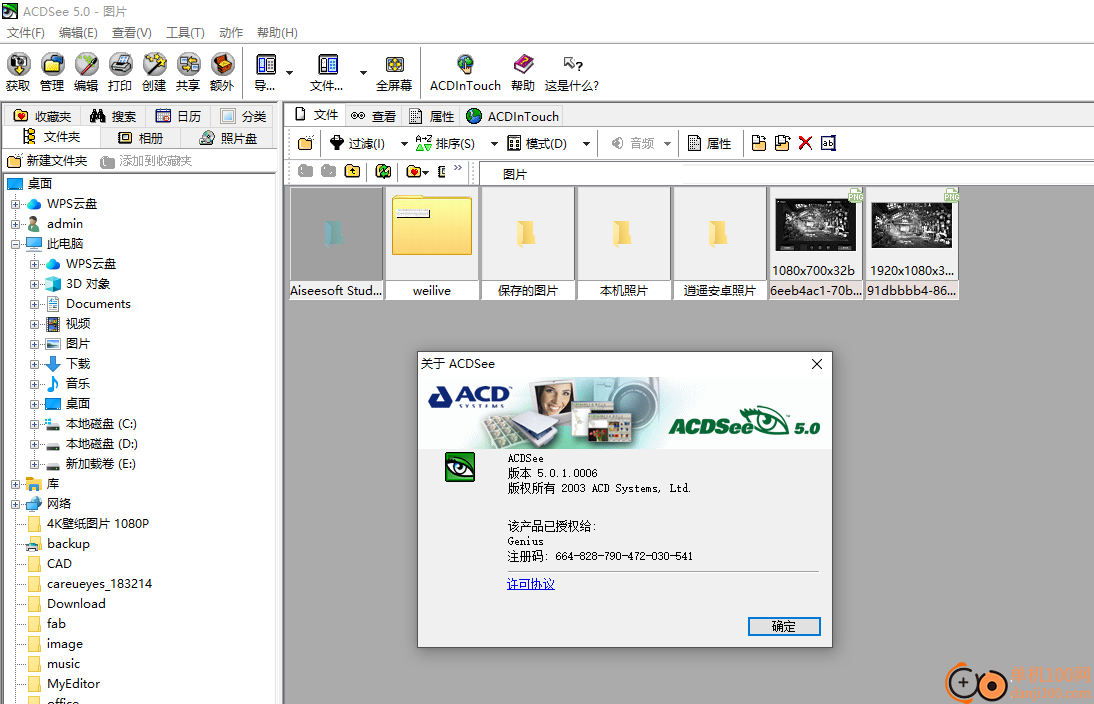
一、選擇圖片
課件制作、文稿演示都離不開(kāi)選擇圖片,而看圖是ACDSee的看家本領(lǐng)。
小技巧:我們可以通過(guò)點(diǎn)擊“過(guò)濾器”指定想要顯示的項(xiàng)目。
二、圖像格式轉(zhuǎn)換
ACDSee可輕松實(shí)現(xiàn)JPG、BMP、GIF等圖像格式的任意轉(zhuǎn)化。最常用的是將BMP轉(zhuǎn)化為JPG,這樣可大大減小課件的體積。
小技巧:該操作支持批量轉(zhuǎn)換文件格式:按住“Ctrl”點(diǎn)選多個(gè)文件,然后點(diǎn)擊右鍵,選擇轉(zhuǎn)換的相應(yīng)命令。
三、獲取圖像
1、截取屏幕圖像:ACDSee顯然不像HyperSnap那么專業(yè),但截取桌面、窗口或選中的區(qū)域還是力所能及的事。點(diǎn)擊“工具→動(dòng)作”,點(diǎn)擊“獲取”圖標(biāo),選擇“屏幕”并點(diǎn)擊[確定]按鈕,然后按需要選擇即可。
2、從掃描儀中獲取圖像:點(diǎn)擊主工具欄上的“獲得→掃描儀→設(shè)置”進(jìn)行掃描前的設(shè)置,設(shè)置自動(dòng)保存的命名規(guī)則、保存格式(BMP、JPG)、保存位置,然后調(diào)出掃描儀操作對(duì)話框進(jìn)行掃描。關(guān)于格式,需要轉(zhuǎn)移或放入課件中的一般是JPG格式,若是用OCR進(jìn)行文字識(shí)別的話,就必須是TIFF或BMP了。
四、批量重命名
我們經(jīng)常需要圖片有序,按住“Ctrl”鍵的同時(shí)點(diǎn)擊選擇需要重命名的文件,然后點(diǎn)擊右鍵,選擇“批量重命名”即可。
五、建立文件清單
課件制作好后刻成的光盤(pán),或手中的素材光盤(pán),我們都可以用ACDSee制作文件清單。運(yùn)行ACDSee,從目錄樹(shù)中找到光盤(pán),從菜單的“工具”中選擇“生成文件列表”,便產(chǎn)生一個(gè)文本文件,文件名為Folder-Contents,存放于臨時(shí)目錄TEMP下,該文件記錄了光盤(pán)中的文件夾和文件信息。
六、聲音的預(yù)聽(tīng)
在制作課件時(shí),用ACDSee選擇一個(gè)恰當(dāng)?shù)穆曇麸@得非常方便:用鼠標(biāo)選擇一個(gè)聲音文件,在預(yù)覽區(qū)便出現(xiàn)播放進(jìn)度條和控制按鈕,MP3、MID、WAV等常用的格式它都支持。
七、影片的預(yù)覽
ACDSee能夠在媒體窗口中播放視頻文件,并且可適當(dāng)?shù)靥崛∫曨l幀并將它們保存為獨(dú)立的圖像文件。在文件列表中,雙擊一個(gè)多媒體文件可以打開(kāi)媒體窗口,播放提取都很簡(jiǎn)單。
八、圖像的簡(jiǎn)單處理
完全安裝ACDSee5.0 PowerPack會(huì)默認(rèn)安裝圖像編輯工具ACD FotoCanvas 2.0,通過(guò)使用軟件中的一些工具,能夠方便地增強(qiáng)圖像效果。方法是:在需要處理的圖像上點(diǎn)右鍵,選擇“編輯”圖標(biāo),打開(kāi)編輯器并載入需要編輯的圖像。
1、裁剪:在教學(xué)中,裁剪是最常用的編輯功能,將掃描后圖像的黑邊去掉、將掃描圖像中的電路圖插入試卷等,都要用到裁剪。
2、調(diào)整大小:雖然在課件制作平臺(tái)中也可以調(diào)整圖像的大小,但運(yùn)行時(shí)圖像大小和實(shí)際大小不相同時(shí),在演示時(shí)電腦要先處理后顯示,會(huì)出現(xiàn)課件運(yùn)行效率低的問(wèn)題。在ACDSee中調(diào)整圖像大小非常簡(jiǎn)單,點(diǎn)擊工具欄的相關(guān)按鈕,在彈出的對(duì)話框中輸入百分比或重新指定圖像的大小即可(別取消保持外觀比率,否則會(huì)失真)。
3、旋轉(zhuǎn):從數(shù)碼相機(jī)中拍攝的素材或掃描儀獲得的圖片會(huì)出現(xiàn)角度不合適的情況,此時(shí)就需要將圖像進(jìn)行旋轉(zhuǎn),這在ACDSee中易如反掌。
4、翻轉(zhuǎn):在平面鏡成像的課件中,若需要對(duì)稱的兩個(gè)物體,便可通過(guò)翻轉(zhuǎn)去制作。
5、調(diào)節(jié)曝光:圖片的亮暗不滿足要求或?yàn)榱四撤N效果,往往要改變圖片的曝光量,在圖片編輯器中很容易完成這種操作。
1、ACDSee可以在軟件快速創(chuàng)建幻燈片,從而播放文件夾里面的圖像
2、支持壁紙?jiān)O(shè)置功能,喜歡的的圖像可以立即設(shè)置為壁紙
3、可以在軟件編輯當(dāng)前的圖像,支持轉(zhuǎn)換、調(diào)整大小、旋轉(zhuǎn)、曝光
4、管理功能:瀏覽、搜索、批量重命名、時(shí)間戳、壓縮包、查找重復(fù)
5、過(guò)濾器:文件夾、相冊(cè)文件、壓縮包文、圖像文件、媒體文件、其他文件、隱藏文件
6、數(shù)據(jù)庫(kù):文件目錄、導(dǎo)出數(shù)據(jù)庫(kù)信息、導(dǎo)入數(shù)據(jù)庫(kù)信息、重建縮略圖、轉(zhuǎn)換數(shù)據(jù)庫(kù)
7、可以管理的文件類型很多:圖像文件、聲音,音樂(lè)和視頻文件、其他文件類型
1、程序基于 ACDSee V5.0.1 特別版制作。
2、添加 XnView Shell Extension v4.1.10 右鍵看圖插件(Web918漢化),與 ACDSee V5.0.1 主程序完美整合!
3、更新部分新版圖片插件,圖標(biāo)顯示與新版一致,更美觀!
1、將ACDSee直接安裝到電腦,點(diǎn)擊下一步
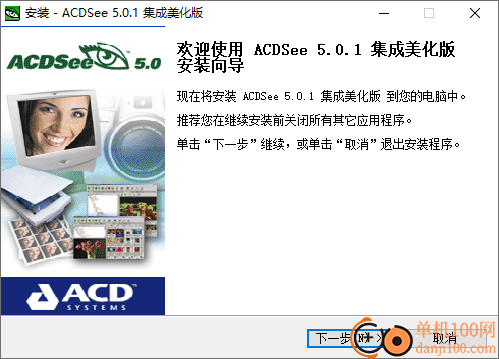
2、安裝結(jié)束就可以啟動(dòng)軟件使用,已經(jīng)激活完畢
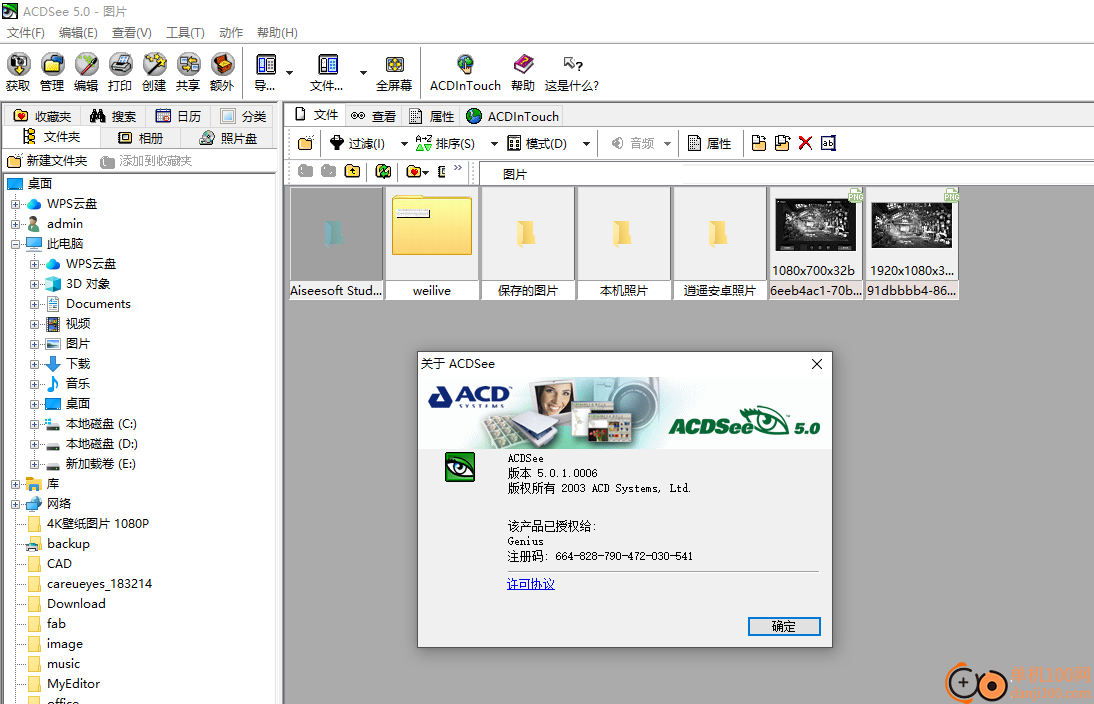
3、左側(cè)是文件夾查看界面,可以找到圖片所在的文件夾,可以新建文件夾,可以添加收藏
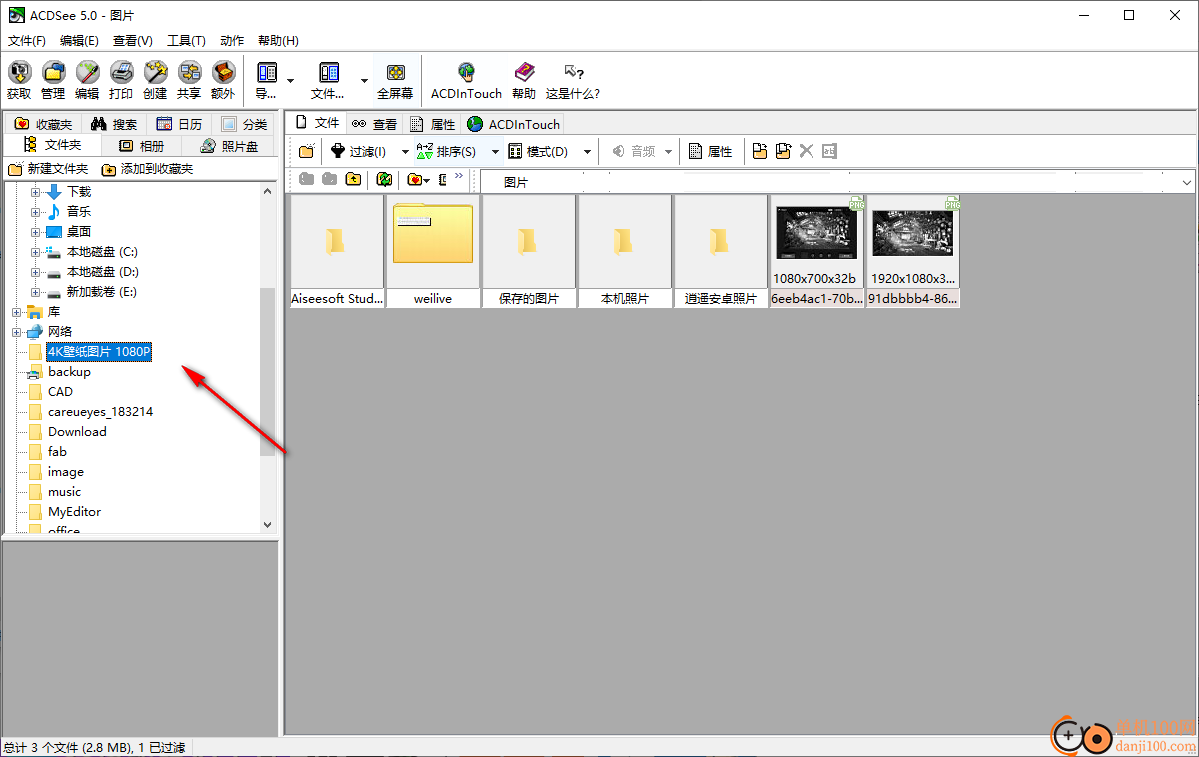
4、可以在軟件新建相冊(cè),可以新建快捷方式,可以打開(kāi)幻燈片
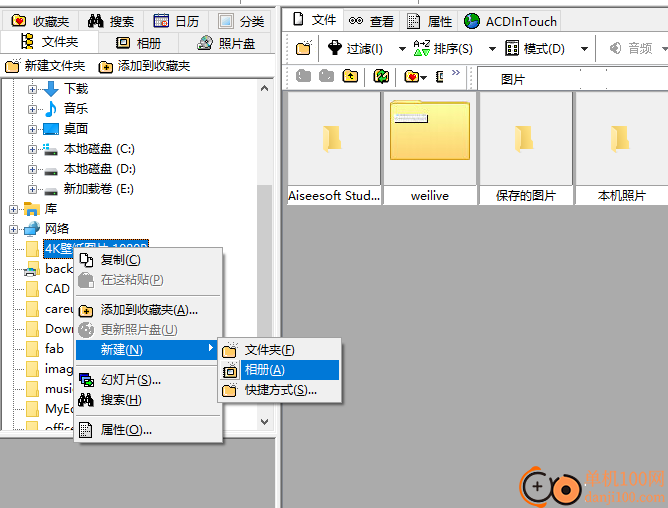
5、幻燈片界面如圖所示,支持基本幻燈片,支持使用切換效果的幻燈片
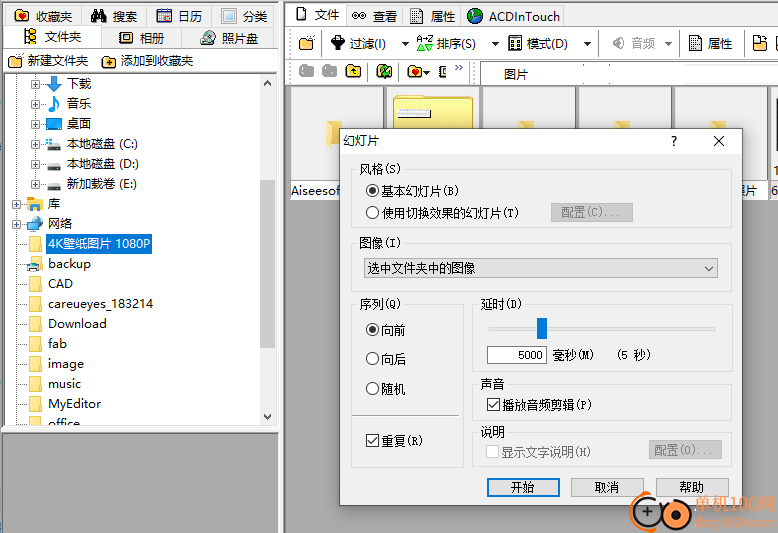
6、圖像查看界面如圖所示,可以在頂部區(qū)域切換圖像,可以縮放圖像,可以編輯圖像
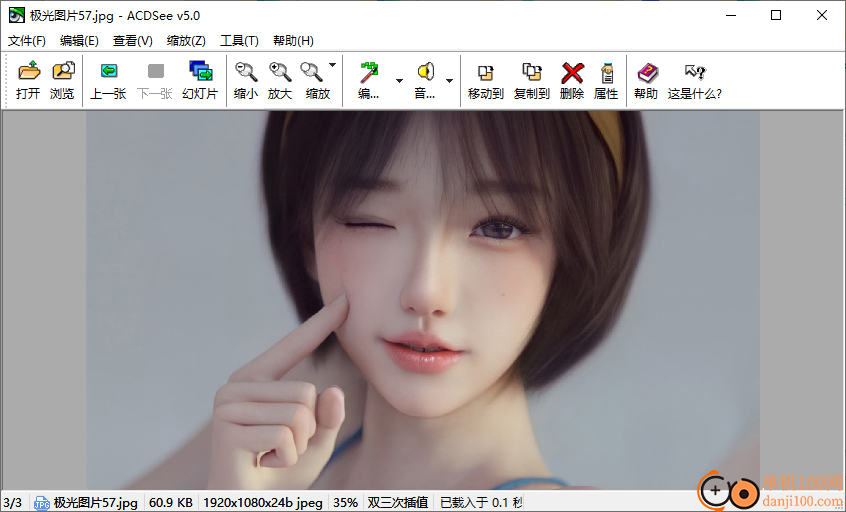
7、壁紙功能,可以在軟件對(duì)壁紙內(nèi)容還原,可以復(fù)制圖像到其他地方,支持重命名
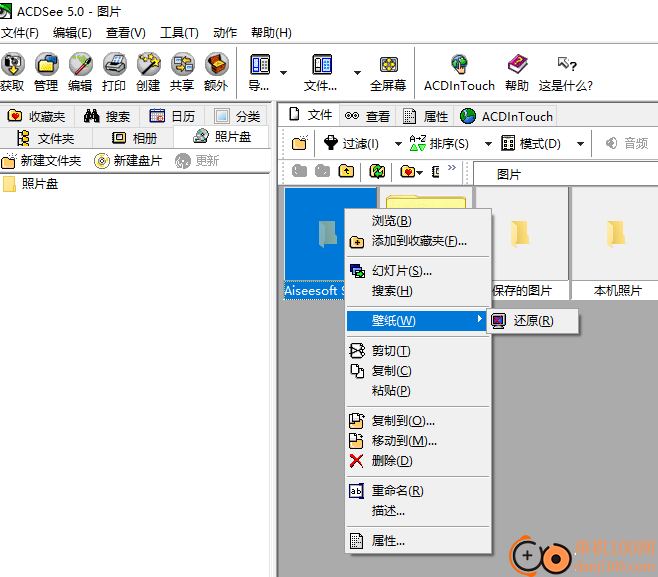
8、工具界面,支持格式轉(zhuǎn)換,支持調(diào)整大小,支持圖像音頻播放,支持設(shè)置壁紙
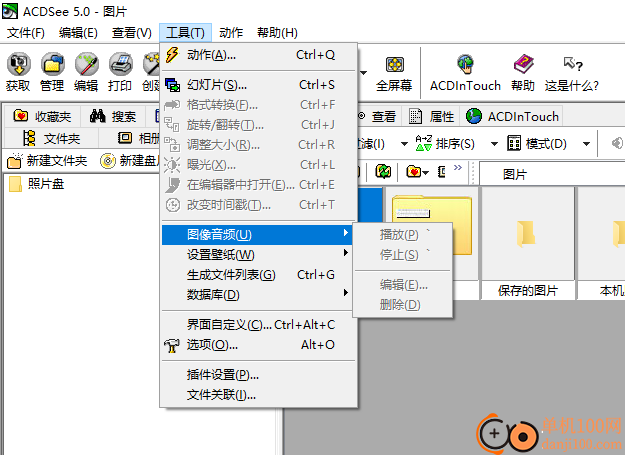
9、自動(dòng)檢測(cè)可移動(dòng)媒體
插入新的光盤(pán)時(shí)自動(dòng)檢測(cè)(U)
光盤(pán)插入時(shí)顯示對(duì)話框(I)
退出時(shí)清除路徑歷史記錄(C)
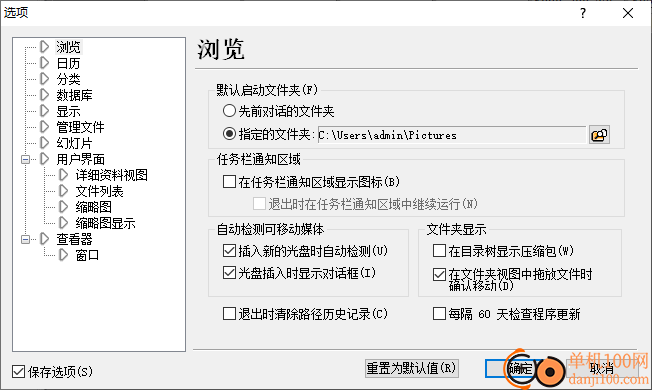
10、分類刪除
確認(rèn)刪除分類:
如果分類已經(jīng)分配文件(A)
如果分類有子類別(C)
文件刪除
從分類刪除文件時(shí)確認(rèn)(E)
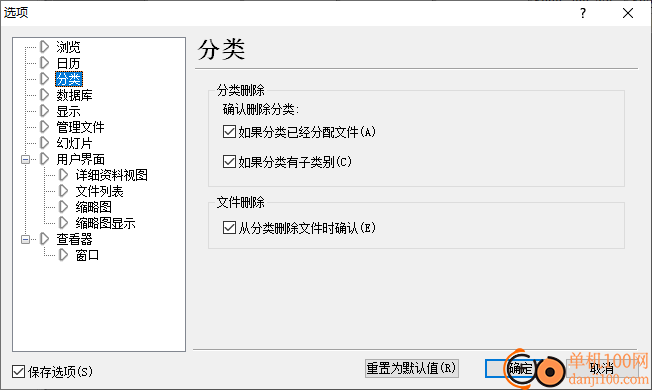
11、數(shù)據(jù)庫(kù)
儲(chǔ)存縮略圖(T)
壓縮(C):中
當(dāng)縮略圖大小選項(xiàng)改變時(shí)自動(dòng)重新生成縮略圖(A)
Descript.ion 文件
創(chuàng)建并使用 descript.ion 文1
設(shè)置 descript.ion 文件為隱含屬性
文件名和描述OEM(DOS)轉(zhuǎn)換(0)
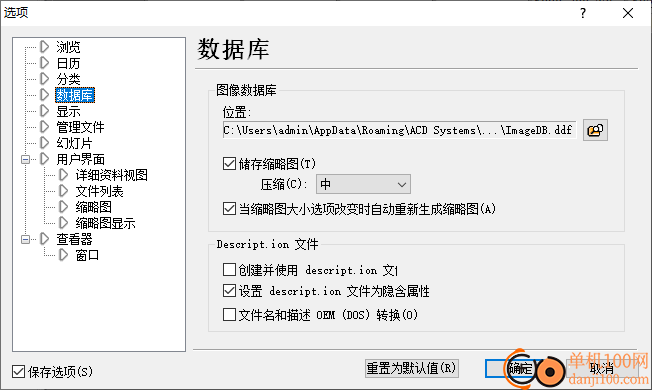
12、顯示
讀取圖像信息
在當(dāng)前文件夾中掃描圖像文件數(shù)據(jù)頭(H):
始終
自動(dòng)連接到 ACDInTouch(I)
在掃描之前顯示掃描設(shè)置(Q)
在標(biāo)題欄顯示完整路徑(T)
啟用伽馬校正(E)1.20
禁止圖像動(dòng)畫(huà)(D)
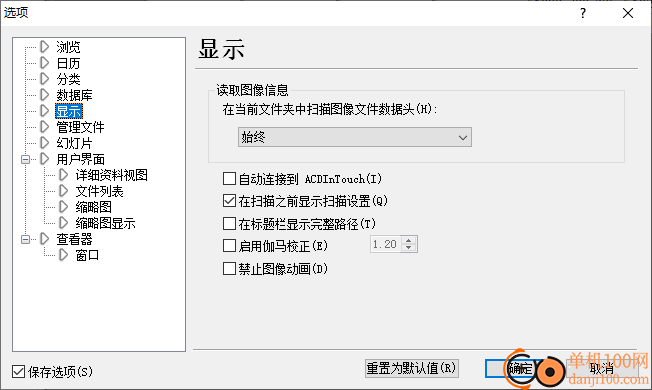
13、管理文件
確認(rèn)
刪除文件夾時(shí)確認(rèn)(L)
刪除文件時(shí)確認(rèn)(C)
重命名和刪除只讀文件
時(shí)確認(rèn)(0)
其他
單擊以編輯文件名(N)
使用回收站(U)
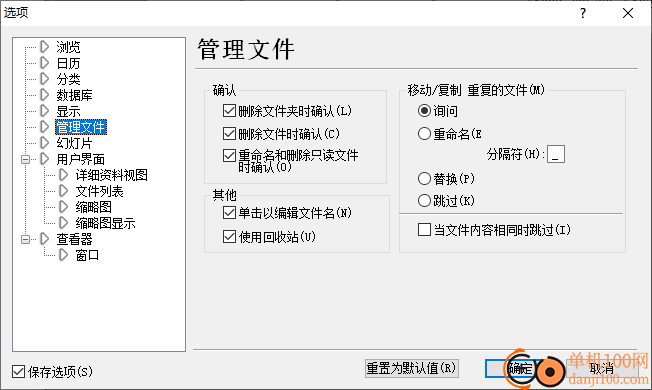
14、彈出提示
在工具欄按鈕顯示工具提示(0)
在文件列表中顯示項(xiàng)目信息提示(I)
顯示屏幕捕捉幫助提示(C)
顯示 Windows 資源管理器快捷菜單作為默認(rèn)右鍵菜單(E)
自動(dòng)拉伸壁紙到最適合屏幕(W)
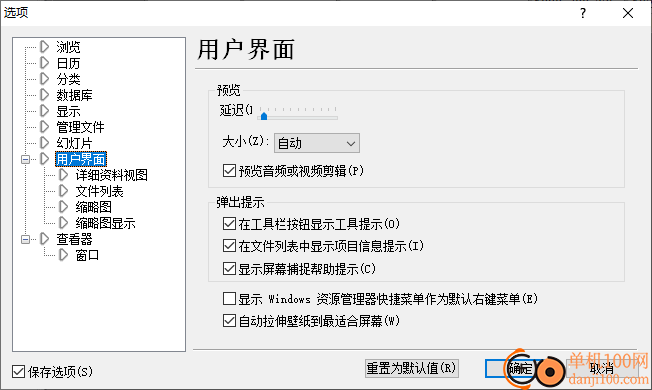
15、文件列表
過(guò)濾器
文件夾(F)
壓縮包文件(A)
相冊(cè)文件(B)
顯示隱藏項(xiàng)目(H)
自動(dòng)/快速刷新
啟用自動(dòng)刷新(E)
在頂部放置新文件(T)
在底部放置新文件(P)
按排序方式放置新文件(0)
自動(dòng)選擇新文件(W)
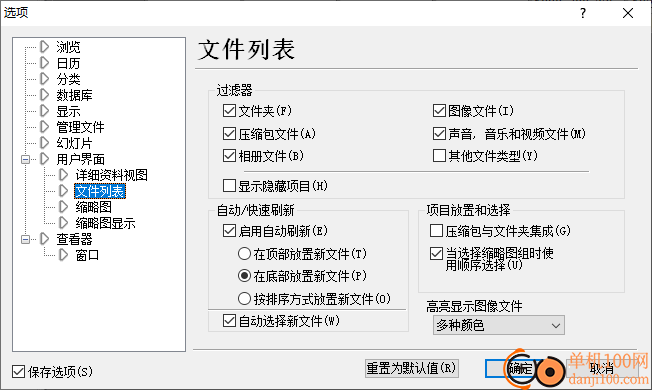
16、啟動(dòng)文件(T)
替換列表中的圖像
添加圖像到列表
在新窗口中打開(kāi)圖像
拖放文件(D)
替換列表中的圖像
添加圖像到列表
刪除/移動(dòng)后退出(X)
查看文件夾中所有圖像(V)
顯示完整圖像文件路徑(P)
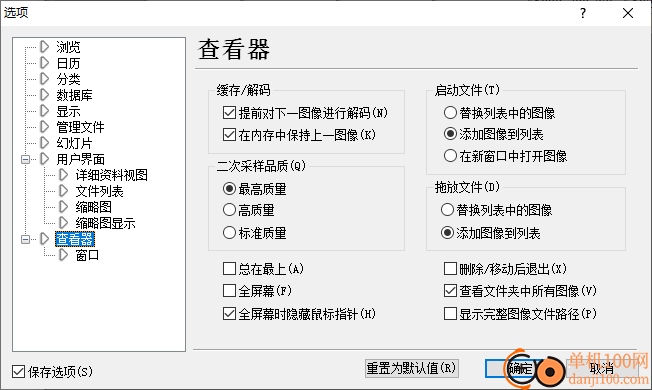
應(yīng)用截圖
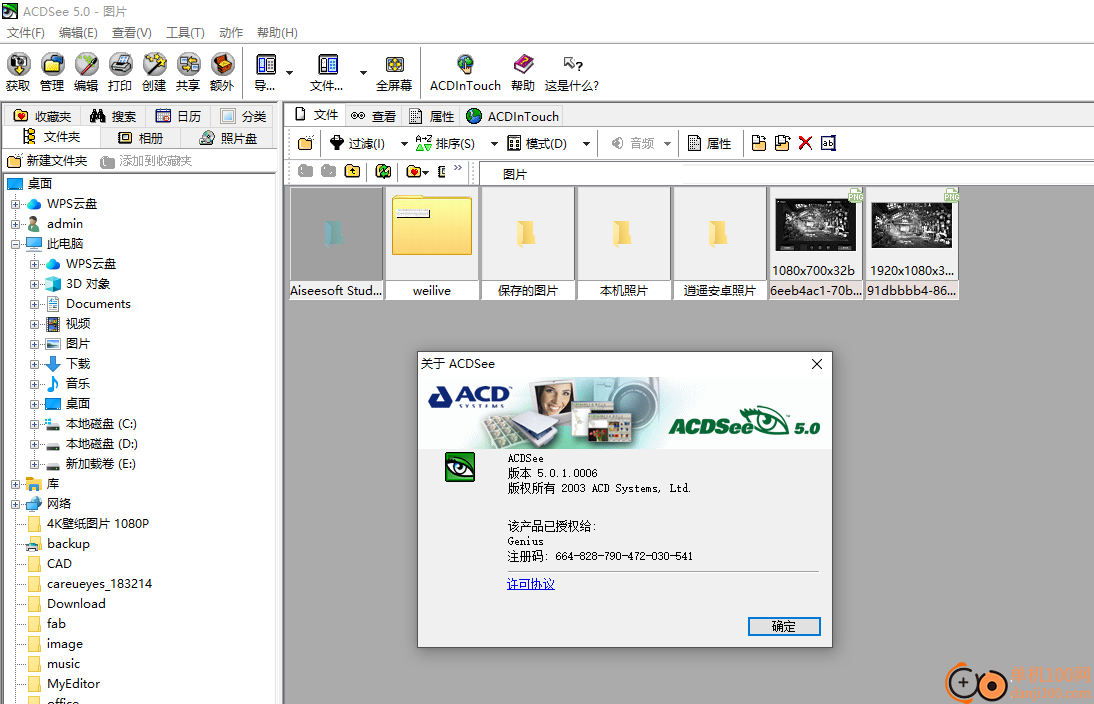
相關(guān)版本
多平臺(tái)下載
猜您喜歡換一換
 騰訊應(yīng)用寶pc版
騰訊應(yīng)用寶pc版 谷歌瀏覽器正式版/穩(wěn)定版(Google Chrome)
谷歌瀏覽器正式版/穩(wěn)定版(Google Chrome) 360極速瀏覽器pc版安裝包
360極速瀏覽器pc版安裝包 搜狗輸入法PC版
搜狗輸入法PC版 夸克瀏覽器PC版
夸克瀏覽器PC版 微信PC客戶端
微信PC客戶端 微信輸入法pc端
微信輸入法pc端 Wps Office PC版
Wps Office PC版 qq音樂(lè)pc端
qq音樂(lè)pc端 360安全瀏覽器PC版
360安全瀏覽器PC版 優(yōu)酷視頻pc客戶端
優(yōu)酷視頻pc客戶端 酷我音樂(lè)盒pc版
酷我音樂(lè)盒pc版 騰訊視頻pc客戶端
騰訊視頻pc客戶端 百度輸入法pc客戶端
百度輸入法pc客戶端
查看所有0條評(píng)論>網(wǎng)友評(píng)論
 AutoDWG DWGSee CAD 2025(CAD看圖軟件)
AutoDWG DWGSee CAD 2025(CAD看圖軟件)  giwifi認(rèn)證客戶端9.04 MB電腦應(yīng)用
giwifi認(rèn)證客戶端9.04 MB電腦應(yīng)用
 山東通pc端614.12 MB電腦應(yīng)用
山東通pc端614.12 MB電腦應(yīng)用
 4DDiG DLL Fixer(DLL全能修復(fù)工具)16.2 MB電腦應(yīng)用
4DDiG DLL Fixer(DLL全能修復(fù)工具)16.2 MB電腦應(yīng)用
 3DMark 11 Developer Edition(電腦跑分軟件)271 MB電腦應(yīng)用
3DMark 11 Developer Edition(電腦跑分軟件)271 MB電腦應(yīng)用
 消防融合通信PC客戶端154.09 MB電腦應(yīng)用
消防融合通信PC客戶端154.09 MB電腦應(yīng)用
 Rolling Sky Remake電腦版(滾動(dòng)的天空自制器)36.00 MB電腦應(yīng)用
Rolling Sky Remake電腦版(滾動(dòng)的天空自制器)36.00 MB電腦應(yīng)用
 giwifi認(rèn)證客戶端9.04 MB電腦應(yīng)用
giwifi認(rèn)證客戶端9.04 MB電腦應(yīng)用
 消防融合通信PC客戶端154.09 MB電腦應(yīng)用
消防融合通信PC客戶端154.09 MB電腦應(yīng)用
 3DMark 11 Developer Edition(電腦跑分軟件)271 MB電腦應(yīng)用
3DMark 11 Developer Edition(電腦跑分軟件)271 MB電腦應(yīng)用
 山東通pc端614.12 MB電腦應(yīng)用
山東通pc端614.12 MB電腦應(yīng)用
 Topaz Video Enhance AI(視頻增強(qiáng))220 MB電腦應(yīng)用
Topaz Video Enhance AI(視頻增強(qiáng))220 MB電腦應(yīng)用
 4DDiG DLL Fixer(DLL全能修復(fù)工具)16.2 MB電腦應(yīng)用
4DDiG DLL Fixer(DLL全能修復(fù)工具)16.2 MB電腦應(yīng)用
 魯大師
魯大師 驅(qū)動(dòng)軟件
驅(qū)動(dòng)軟件 電腦瀏覽器
電腦瀏覽器